- Tapahtumatunnuksen 14 kuvausta lähteestä nvlddmkm ei löydy Virhe liittyy enimmäkseen NVIDIA-näytönohjainta käyttäviin tietokoneisiin.
- Lisäksi Minidump-tiedostot tai a yhteensopivuusongelma RTX-korttien ja AMD-suorittimien välillä voi olla myös mahdollinen syy järjestelmän kaatumiseen ja jäätymiseen.
- Joskus virhe voi ilmaantua myös muistiongelmien, GPU: n ylikuumenemisen tai virtalähteen vaihtelevien lämpötilojen vuoksi.

XASENNA NAPSAUTTAMALLA LATAA TIEDOSTOA
Tämä ohjelmisto pitää ohjaimet käynnissä ja suojaa näin yleisiltä tietokonevirheiltä ja laitteistovikoilta. Tarkista kaikki ohjaimesi nyt kolmella helpolla vaiheella:
- Lataa DriverFix (vahvistettu lataustiedosto).
- Klikkaus Aloita skannaus löytääksesi kaikki ongelmalliset ajurit.
- Klikkaus Päivitä ajurit saada uusia versioita ja välttää järjestelmän toimintahäiriöt.
- DriverFix on ladannut 0 lukijat tässä kuussa.
Jäätyykö tai kaatuu tietokoneesi melko usein nvlddmkm Event ID 14 -virheen vuoksi? Tämä virhe ilmenee yleensä pelatessasi peliä tai ajaessasi paljon graafista ohjelmaa.
Saatat kohdata tämän virheen useimmiten kannettavissa tietokoneissa / PC-tietokoneissa NVIDIA- tai AMD-näytönohjaimet ja on aika yleistä.
Mikä aiheuttaa Nvlddmkm kaatumisen?
Vaikka virheen perimmäinen syy on huono NVIDIA-näytönohjain, tälle ongelmalle voi olla muita mahdollisuuksia:
- Muisti ongelma – Joissakin tapauksissa saatat nähdä virheen, joka johtuu vääristä muistin ajoituksista tai jännitteistä tai ei tarpeeksi muistia.
- Virtalähteen kanssa ongelma – Virtalähteen virtalähde ei riitä tai häiriö voi johtaa nvlddmkm Event ID 14 -virheeseen.
- Ongelma näytönohjaimen kanssa – Tämä on kun grafiikkaohjaimia ei ole asennettu oikein, tai kuljettajan konfliktien vuoksi.
- Viallinen näytönohjain – Kun itse näytönohjain on vioittunut tai jostain syystä GPU: n ylikuumeneminen.
- Vanhentunut BIOS – Jos käytät AMD-näytönohjainta ja BIOSia ei ole päivitetty, saatat kohdata virheen.
Onneksi olemme löytäneet käyttäjien eri foorumeilla testaamia todistettuja ratkaisuja, jotka voivat auttaa sinua korjaamaan nvlddmkm Event ID 14 -virheen.
Kuinka korjaan nvlddmkm Event ID 14 -virheen?
Ennen kuin jatkat alla olevilla ensisijaisilla tavoilla, älä epäröi:
- Päivitä BIOS uusimpaan versioon.
- Tarkista, onko emolevyssä kaikki uusimmat ajurit.
- Alikellotettu näytönohjain.
- Varmista, että kaikki laitteistot on asetettu oikein emolevylle.
- Poista näytön tai Nvidia-ohjaimen asennus.
- Asenna ohjaimen uusin versio uudelleen valmistajan verkkosivustolta.
Jos yllä olevat vaiheet eivät auta sinua ratkaisemaan Tapahtumatunnuksen 14 kuvausta lähteestä nvlddmkm ei löydy virhe, meillä on joitain käyttäjien testaamia ratkaisuja pelastukseen.
1.1 Suorita muistitesti
- paina Voittaa + R näppäimiä samanaikaisesti käynnistääksesi Juosta konsoli.
- Tyyppi mdsched.exe hakukenttään ja paina Tulla sisään ajamaan Windowsin muistin diagnostiikka työkalu.
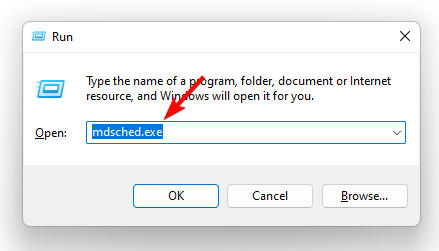
- Voit nyt valita vaihtoehdon Käynnistä uudelleen nytja tarkista ongelmat (suositus).
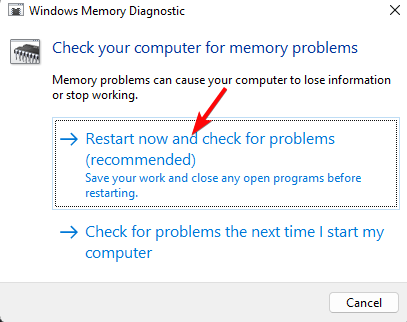
Tämä vie aikaa, joten odota kärsivällisesti, kun tietokone käynnistyy uudelleen, ja työkalu testaa RAM-muistin mahdollisten vikojen varalta. Jos se löytyy, se näyttää tulokset, ja voit sitten korjata nvlddmkm Event ID 14 -virheen vastaavasti.
1.2 Suorita stressitesti
Voit myös stressitestaamalla GPU: n tarkistaaksesi, onko kannettava tietokoneesi vakaa, ja tämä saattaa korjata Tapahtumatunnuksen 14 kuvausta lähteestä nvlddmkm ei löydy virhe.
Suosittelemme myös joitain parhaat laitteiston diagnostiikkatyökalut suorittaaksesi Windows 11 -tietokoneesi RAM: n, CPU: n ja GPU: n järjestelmän vakaustestin.
- Video TDR-virhe nvlddmkm.sys: Mikä se on ja kuinka korjaan sen
- Grafiikkaohjaimen päivittäminen Windows 11:ssä: Nvidia, Intel, AMD
- DDU: n (Display Driver Uninstaller) käyttäminen Windows 10/11:ssä
- 7 parasta ohjaimen poistajaa kaiken asennuksen poistamiseen
2. Poista X.M.P käytöstä BIOSissasi
- Siirry BIOS-asetuksiin tietokoneellasi.
- Siirry kohtaan Extreme Memory Profile (X.M.P) vaihtoehto ja valitse Liikuntarajoitteinen.
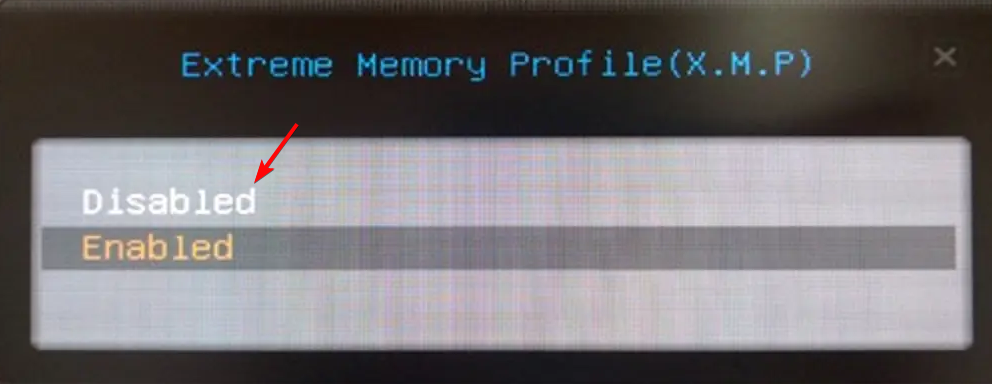
- Käynnistä tietokone uudelleen ja tarkista, näetkö virheen edelleen.
Jotkut käyttäjät ovat kokeilleet tätä ratkaisua, ja se on selvästi auttanut heitä korjaamaan nvlddmkm Event ID 14 -virheen.
3. Muuta NVIDIA-asetuksia
- Avaa NVIDIA Ohjauspaneeli, laajentaa 3D-asetukset -osio vasemmalla ja napsauta Hallitse 3D-asetuksia.
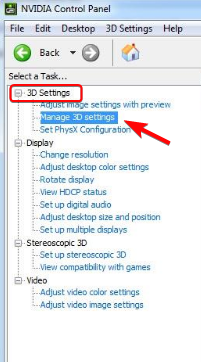
- Tässä, mene kohtaan Yleiset asetukset -välilehteä ja napsauta Virranhallintatila.
- Valitse nyt Suosi maksimaalista suorituskykyä avattavasta valikosta.
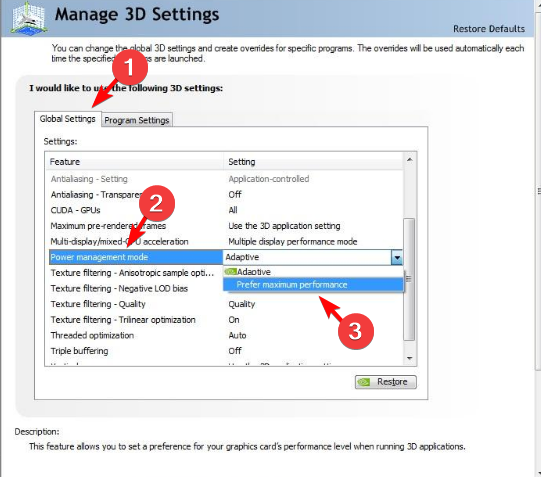
Voit nyt käynnistää tietokoneesi uudelleen, eikä sinun pitäisi nähdä Thekuvausta tapahtumatunnukselle 14 lähteestä nvlddmkm ei löydy virhe uudestaan.
Samalla voit myös seurata julkaisuamme osoitteessa korjaa ja palauta kaikki vioittuneet järjestelmätiedostot(koskee myös Windows 11:tä).
Lisäksi joidenkin käyttäjien mukaan jopa muistivedostiedostojen poistaminen auttoi heitä poistamaan nvlddmkm tapahtumatunnus 14 -virheen.
Vaihtoehtoisesti voit myös poista laitteistokiihdytetty GPU-aikataulu käytöstä ominaisuus, ja tämä voi auttaa sinua korjaamaan ongelman.
Mutta jos tietokoneesi kaatuu edelleen tai jumiutuu tai näytönohjaimessa on ongelma, voit ilmoittaa siitä meille alla olevassa kommenttikentässä.
Onko sinulla edelleen ongelmia? Korjaa ne tällä työkalulla:
Sponsoroitu
Jos yllä olevat neuvot eivät ratkaisseet ongelmaasi, tietokoneessasi saattaa esiintyä syvempiä Windows-ongelmia. Suosittelemme lataamalla tämän tietokoneen korjaustyökalun (arvioitu erinomaiseksi TrustPilot.com-sivustolla) käsitelläksesi niitä helposti. Napsauta asennuksen jälkeen Aloita skannaus -painiketta ja paina sitten Korjaa kaikki.
